Nokia 5228 Black: 17. Другие приложения
17. Другие приложения: Nokia 5228 Black
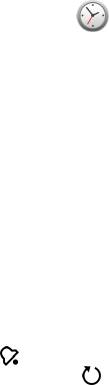
Другие приложения
17. Другие приложения
Часы
Установка времени и даты
Выберите Меню > Приложен. > Часы.
Выберите Функции > Параметры и одну из следующих функций:
● Время — установка времени.
● Дата — установка даты.
● Автообновлен. времени — автоматическое обновление времени, даты и
информации часового пояса устройства (услуга сети).
Будильник
Выберите Меню > Приложен. > Часы.
Чтобы создать новый будильник, выберите Новый сигнал. Установите время
будильника. Выберите Повтор для включения повтора будильника и времени
повтора, затем выберите Готово.
Для просмотра включенных и отключенных сигналов будильника выберите
Сигналы. После включения будильника на дисплее отображается индикатор
. После включения повтора сигнала будильника на дисплее отображается
индикатор
.
Для удаления сигнала выберите Сигналы, выделите сигнал и выберите
Функции > Удалить сигнал.
Для отключения будильника в заданное время выберите Стоп. Для
приостановки сигнала выберите Повтор. Если при достижении времени
сигнала устройство выключено, оно включается и звучит сигнал.
Для определения времени повтора выберите Функции > Параметры >
Период повтора сигнала.
Для изменения сигнала будильника выберите
Функции > Параметры >
Сигнал будильника.
© 2010 Nokia. Все права защищены.122
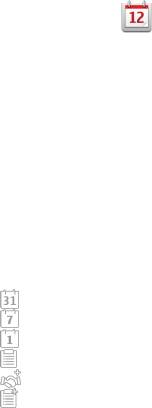
Другие приложения
Мировые часы
Выберите Меню > Приложен. > Часы.
Для просмотра текущего времени в различных местоположениях выберите
Время в мире. Чтобы добавить местоположения в список, выберите
Функции > Добавить местополож..
Чтобы задать текущее местоположение, выделите его и выберите Функции >
Как мое местополож.. Время на устройстве изменяется согласно выбранному
местоположению. Убедитесь в том, что время отображается правильно и
соответствует Вашему часовому поясу.
Календарь
Чтобы открыть календарь, выберите Меню > Календарь.
Экраны календаря
Для переключения между режимами просмотра месяца, недели, дня и списка
дел выберите Функции > Изменить вид и нужный режим просмотра.
Для изменения дня начала недели, экрана, который отображается при
открытии календаря, или изменения настроек сигнала календаря выберите
Функции > Параметры.
Для перехода к определенной дате выберите Функции > Выбрать дату.
Панель инструментов календаря
На панели инструментов выберите одну из следующих функций:
●
Следующий вид — выбор обзора месяца.
●
Следующий вид — выбор обзора недели.
●
Следующий вид — выбор обзора дня.
●
Следующий вид — выбор обзора дел.
●
Новая встреча — добавление напоминания о новой встрече.
●
Новое дело — добавление новой заметке о деле.
© 2010 Nokia. Все права защищены. 123

Другие приложения
Диспетчер файлов
О диспетчере файлов
Выберите Меню > Приложен. > Офис > Дисп. файл..
Диспетчер файлов позволяет осуществлять просмотр, управление и открытие
файлов в устройстве, карте памяти или совместимом внешнем устройстве.
Доступные функции зависят от выбранной памяти.
Поиск и упорядочение файлов
Выберите Меню > Приложен. > Офис > Дисп. файл..
Чтобы найти файл, выберите Функции > Найти. Введите строку поиска,
соответствующую имени файла.
Для перемещения и копирования файлов и папок или создания новых папок
в памяти выберите Функции > Упорядочить и требуемую функцию.
Для сортировки файлов выберите Функции > Порядок сортировки и
требуемую категорию.
Изменение карты памяти
Выберите Меню > Приложен. > Офис > Дисп. файл..
Данные функции доступны только в том случае, если карта памяти установлена
в устройстве.
Выберите Функции и одну из следующих функций:
● Функц. карты памяти — переименование или форматирование карты
памяти.
● Пароль карты пам. — защита карты памяти паролем.
● Разблокировать карту — отключение блокировки карты памяти.
Резервное копирование файлов на карту памяти
Выберите Меню > Приложен. > Офис > Дисп. файл..
© 2010 Nokia. Все права защищены.124

Другие приложения
Для резервного копирования файлов выберите типы файлов, которые
необходимо скопировать на карту памяти, а затем выберите Функции >
Выполн. копирование. Убедитесь в том, что на карте памяти достаточно
свободной памяти для файлов, выбранных для резервного копирования.
Диспетчер приложений
Диспетчер приложений
Выберите Меню > Параметры и Диспетч. прил..
С помощью диспетчера приложений можно посмотреть пакеты программного
обеспечения, установленного на устройстве. Можно просматривать сведения
об установленных приложениях, удалять приложения и определять
настройки установки.
На устройство можно устанавливать приложения и программное обеспечение
следующих типов:
● приложения JME, основанные на технологии Java™, с расширениями
файлов .jad или .jar;
● другие приложения и программное
обеспечение, подходящие для
оперативной системы Symbian, с расширениями файлов .sis или .sisx;
● мини-приложения с расширениями файлов .wgz.
Устанавливайте только совместимое с устройством программное обеспечение.
Установка приложений
Файлы установки можно передавать на устройство с совместимого
компьютера, загружать во время просмотра или получать в мультимедийном
сообщении, во вложении электронной почты или с помощью других способов
подключения, например по каналу связи Bluetooth.
Для установки приложения на устройство можно использовать Nokia
Application Installer в приложении Nokia Ovi Suite.
Значки диспетчера приложений обозначают следующее:
© 2010 Nokia. Все права защищены. 125
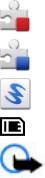
Другие приложения
приложение SIS или SISX;
Приложение Java
мини-приложения
приложение установлено на карте памяти
Важное замечание. Устанавливайте и используйте приложения и
другое программное обеспечение только из надежных источников, например,
приложения, отмеченные знаком Symbian Signed или прошедшие
тестирование Java Verified™.
Для установки требуется следующее:
● Чтобы просмотреть информацию о типе приложения, номере версии,
поставщике или изготовителе приложения, выберите Функции >
Показать сведения.
Чтобы просмотреть сведения о сертификате защиты приложения, выберите
Информация: > Сертификаты
: > Показать сведения. Контролируйте
использование цифровых сертификатов в папке "Сертификаты".
● После установки файла, содержащего обновление или исправление для
существующего приложения, восстановление приложения возможно
только при наличии исходного установочного файла или резервной копии
удаленного программного пакета. Для восстановления приложения
удалите приложение и повторно установите его из исходного установочного
файла или резервной копии.
Для установки
приложений Java требуется файл JAR. Если он отсутствует, в
устройстве выводится запрос на его загрузку. Если для приложения не
определена точка доступа, выводится запрос на ее выбор.
Для установки приложения выполните следующие действия:
© 2010 Nokia. Все права защищены.126

Другие приложения
1. Чтобы найти файл установки, выберите Меню > Параметры и Диспетч.
прил.. Либо используйте диспетчер файлов для поиска файлов установки
или выберите Сообщения > Входящие и откройте сообщение,
содержащее файл установки.
2. В диспетчере приложений выберите Функции > Установить. В других
приложениях выберите файл установки, чтобы начать установку.
Во время установки на дисплее устройства отображается
информация о
ходе выполнения операции. При установке приложения, не содержащего
цифровую подпись или сертификат, на дисплей устройства выводится
предупреждение. Продолжайте установку только в том случае, если Вы
абсолютно уверены в источнике и содержимом приложения.
Для запуска установленного приложения перейдите к нему в меню и выберите
его. Если для приложения не определена папка по
умолчанию, оно будет
установлено в папку Установл. прил. главного меню.
Для просмотра сведений о том, какое программное обеспечение установлено
и когда, выберите Функции > Показать журнал.
Важное замечание. Устройство поддерживает только одно
антивирусное приложение. Использование нескольких приложений с
функциями антивирусной защиты может ухудшить качество связи, вызвать
неполадки и сбои в работе устройства.
После установки приложений на совместимую карту памяти установочные
файлы (.sis, .sisx) остаются в памяти устройства. Эти файлы могут занимать
большой объем памяти и мешать сохранению других объектов. Для
поддержания
достаточного объема свободной памяти создайте резервные
копии установочных файлов на совместимом компьютере с помощью пакета
Nokia Ovi Suite, затем удалите установочные файлы из памяти устройства с
помощью диспетчера файлов. Если файл .sis является вложением в
сообщение, удалите это сообщение из папки входящих сообщений.
© 2010 Nokia. Все права защищены. 127

Другие приложения
Удаление приложений
Выберите Меню > Параметры и Диспетч. прил..
Для удаления пакета программного обеспечения выберите Установл.
прил. > Функции > Удалить. Выберите Да для подтверждения.
Восстановление удаленного программного обеспечения возможно только при
наличии оригинального установочного пакета или полной резервной копии
удаленного программного пакета. После удаления программного пакета
документы, созданные с помощью этого программного обеспечения, могут
оказаться недоступными
.
Работа другого программного обеспечения, которое использует функции
удаленного программного пакета, также может оказаться невозможной.
Подробная информация приведена в документации по программному
обеспечению.
Настройки диспетчера приложений
Выберите Меню > Параметры и Диспетч. прил..
Выберите Параметры установки и одну из следующих функций:
● Прогр. устан. — выбор варианта установки программного обеспечения
Symbian без подтвержденной цифровой подписи.
● Проверка сертиф. — проверка сертификатов через Интернет перед
установкой приложения.
● Интернет-адр. по умолч. — Установите Интернет-адрес по умолчанию,
используемый при проверке Интернет-сертификатов
.
RealPlayer
С помощью приложения RealPlayer можно воспроизводить видеоклипы или
медиафайлы в режиме потокового воспроизведения по сети без
предварительного сохранения в памяти устройства.
Приложение RealPlayer может не поддерживать некоторые форматы файлов
или их разновидности.
© 2010 Nokia. Все права защищены.128

Другие приложения
Выберите Меню > Приложен. > RealPlayer.
Панель инструментов RealPlayer
На экранах "Видеоклипы", "Ссылки потоков" и "Последн. просм." доступны
следующие значки панели инструментов:
●
Передать — передача видеоклипа или ссылки потока.
●
Воспроизведение — воспроизведение видеоклипа или потока видео.
●
Удалить — удаление видеоклипа или ссылки потока.
●
Удалить — удаление файла из списка последних просмотренных клипов.
Воспроизведение видеоклипов
Выберите Меню > Приложен. > RealPlayer.
Для воспроизведения видеоклипа выберите Видеоклипы и клип.
Чтобы просмотреть список недавно воспроизводившихся файлов, на главном
экране приложения выберите Недавно воспр..
В списке видеоклипов выберите клип, затем Функции и одну из следующих
функций:
● Использов. видеоклип — назначение видеоклипа контакту или установка
его в качестве мелодии сигнала.
● Отметить/Снять —
отметка объектов в списке для одновременной
отправки или удаления нескольких объектов.
● Показать сведения — просмотр сведений о выбранном объекте, таких как
формат, разрешение и длительность.
● Параметры — изменение настроек воспроизведения видеозаписей и
потокового воспроизведения.
На экранах "Видеоклипы", "Недавно воспр." и "Ссылки потоков" могут быть
доступны следующие значки панели инструментов:
●
Передать — передача видеоклипа или ссылки потока.
© 2010 Nokia. Все права защищены. 129
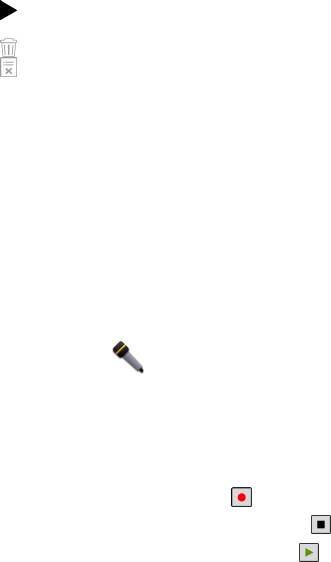
Другие приложения
● Воспроизведение — воспроизведение видеоклипа или потока
видеоданных.
●
Удалить — удаление видеоклипа или ссылки потока.
●
Удалить — удаление файла из списка последних воспроизводимых
файлов.
Потоковая передача содержимого по сети
В приложении RealPlayer можно открывать только ссылки RTSP. Однако
приложение RealPlayer воспроизводит файл RAM, если в браузере была
открыта ссылка HTTP на этот файл.
Выберите Меню > Приложен. > RealPlayer.
Чтобы перейти в режим потоковой передачи (услуга сети), выберите Ссылки
потоков и ссылку. Ссылку потока можно также получить в текстовом или
мультимедийном сообщении или открыть ссылку на Интернет-странице.
Перед
началом потоковой передачи содержимого устройство подключается к узлу и
начинает загрузку содержимого. Содержимое не сохраняется в памяти
устройства.
Диктофон
Выберите Меню > Музыка > Диктофон.
Приложение "Диктофон" позволяет записывать голосовые заметки и
телефонные разговоры.
Использование диктофона невозможно, если активен вызов в режиме
передачи данных или соединение GPRS.
Для записи аудиоклипа выберите
.
Для остановки записи аудиоклипа выберите
.
Для прослушивания аудиоклипа выберите
.
Для выбора качества записи или места сохранения аудиоклипов выберите
Функции > Параметры.
© 2010 Nokia. Все права защищены.130

Другие приложения
Для записи телефонного разговора откройте диктофон во время разговора и
выберите
. Во время записи оба участника регулярно слышат тональный
сигнал.
Создание заметок
Выберите Меню > Приложен. > Офис > Заметки. Для создания заметки
выберите Функции > Новая заметка. Коснитесь поля заметки, чтобы ввести
текст, и выберите
.
В заметках можно сохранить полученные в текстовом формате файлы (формат
файла .txt).
Вычисления
Выберите Меню > Приложен. > Офис > Кальк-тор.
Калькулятор имеет ограниченную точность и предназначен для выполнения
простых вычислений.
Для выполнения вычисления введите первое число расчета. Выберите
функцию, например сложение или вычитание. Введите второе число расчета
и нажмите =.
Конвертор
С помощью конвертора можно преобразовывать величины из одной единицы
измерения в другую.
Конвертор имеет ограниченную точность, поэтому возможны ошибки
округления.
Выберите Меню > Приложен. > Офис > Конвертор.
Словарь
Выберите Меню > Приложен. > Офис > Словарь.
© 2010 Nokia. Все права защищены. 131
Оглавление
- Содержание
- Техника безопасности
- 1. Поиск полезной информации
- 2. Начало работы
- 3. Устройство
- 4. Выполнение вызовов
- 5. Ввод текста
- 6. Контакты
- 7. Сообщения
- 8. Настройка устройства
- 9. Пап "Музыка"
- 10. Камера
- 11. Галерея
- 12. Видеоцентр Nokia
- 13. Интернет-браузер
- 14. Связь
- 15. Поиск
- 16. О службе «Магазин Ovi»
- 17. Другие приложения
- 18. Настройки
- 19. Устранение неполадок
- 20. Советы защитников окружающей среды
- Информация о продукте и сведения о безопасности
- Алфавитный указатель






